علت روشن نشدن مک بوک (Macbook) چیست؟ (قسمت 2)
امروز در قسمت دوم موضوع رفع حل مشکل روشن نشدن و بالا نیامدن مک بوک(MacBook) میخواهیم راه حل های جدیدی را برای شما بگوییم.با رایانه کمک همراه باشید. پس تا پایان مطلب ” بالا نیامدن مک بوک macbook چیست | قسمت دوم ” همراه ما باشید. همچنین می توانید در مقاله آپدیت مک بوک چگونگی آپدیت را مطالعه کنید.
اجرای Disk Utility در حالت Recovery
اگر شما با مشکلی مانند زمانی که دستگاه شما بوت شود و سیستم عامل بالا نیاد ممکن است درایو دچار مشکل شده باشد،باید در گام اول با اجرای Disk Utility است .در مک باسیستم عامل OS X 10.8 Mountain Lion این نرم افزار را در حالت Recovery بوت میتوان اجرا کرد.از خاموش بودن مک خود اطمینان حاصل کنید.دکمه پاور دستگاه مورد نظر برای چند ثانیه نگه دارید تا دستگاه خاموش شود.پس از روشن کردن مک خود کلیدهای Command+R را بفشارید.این کار را تا زمانی که مک بالا بیاد باید انجام دهید.حالا دستگاه مورد نظر شما وارد حالت ریکاروی Recovery شده است. بعد از انجام مراحل بر روی Disk Utility کلیک کرده و Verify Disk را انتخاب کنید.حالا اگر درایو شما با مشکلی روبرو باشد Disk Utility آن را یافته و برطرف می کند.در حالت ریکاوریRecovery شما توانایی به انجام کارهای زیر نیز خواهید بود:
- بازیابی دستگاه را از یک زمان خاص
- تشخیص و تعمیر مشکلات درایوها
- چک کردن اتصال اینترنتی
- درخواست کم به صورت آنلاین از طریق سافاری
- نصب یا پاک کردن سیتم عامل مک
رفع مشکل بالا نیامدن مک بوک با بوت کردن مک در Safe Boot
در Safe boot مواردی وجود دارد که توسط سیستم در هنگام بالا آمدن چک شود محدود شده و از این طریق ب بالا آمدن کامل سیستم کمک میکند.با اجرای یک بار سیستم عامل از طریق safe boot در دفعات بعدی با هیچ مشکلی روبرو نخواهید شد.برای انجام این کار پس از خاموش شدن مک و روشن کردن مجدد آن کلید Shift را نگه دارید. Safe boot برای اجرا شدن ممکن است طول بکشد،اگر بخواهید و دوست داشته باشید چه اتفاقی در حال رخ دادن است دکمه های Shift+Command+v برای دانستن این موضوع بفشارید تا سیستم وارد حالتی از موسوم به Verbose Mode شوید که در این حالت سیستم با پیام هایی که کارهایی را که در حال انجام است را به اطلاع کاربر میرساند.
از حالت Target disk استفاده کنید
باید این مرحله از این کار را قبل از نصب مجدد سیستم عامل امتحان کنید و حتما این را در نظر داشته باشید که اجرای آن بستگی به وضعیت پشتیبان گیری شما از داده هایتان دارد.اگر شما نیاز دارید تا از داده هایتان پشتیبان گیری کنید ولی سیستم شما بالا نمیاد پس باید از این روش استفاده کنید.برای این کار نیاز به یک مک دیگر هم خواهید داشت.مراحل پشتیبان گیری از داده هایتان به شرح زیر است:
- میتوانید با استفاده از کابل Apple Thunderbolt دو مک را بهم متصل کنید.
- مک خود را خاموش کنید.
- با نگه داشتن دکمه T مک را روشن کنید.
- دکمه T را رها نکنید تا زمانی که آیکون Thunderbolt ظاهر شود.
حل مشکل بوت نشدن مک بوک پرو و ….. با ریست کردن SMC
SMC یا اس ام سی به معنای کنترل کننده مدیریت سیتسم است.در لپ تاپ مک کلید های Shift+Ctrl+Option/Alt را بفشارید.اگر شما دسکتاپ مک دارید نخست آن را از برق جدا کرده و سپس آن را وصل کنید و بعد از آن 5 ثانیه دکمه پاور را بفشارید.
این در واقع یکی از اخرین شیوه هایی است که باید برای حل مشکل مک بوک استفاده کنید.
پیشنهاد میکنم مطلب ” ساخت هات اسپات در مک ” هم مطالعه نمایید.
نصب مجدد سیستم عامل مک
در این مرحله به حالت Recovery وارد شده و گزینه نصب آخرین نسخه سیستم عامل را انتخاب کنید.در این جا از شما میخواهد دیسک خود را فرمت کنید و اگر بخواهید سیستم عامل را مجددا نصب کنیداین گزینه را انتخاب نکنید.در ادامه میتوانید به راحتی سیستم عامل مک را نصب کنید چراکه با راهنمایی های ارئه شده توسط سیستممیتوانید به راحتی این کار را انجام دهید.
همچنین پیشنهاد میکنم مطالب ” چگونه گوشی اندرویدی خود را به مک متصل بکنیم ” هم مطالعه نمایید.
همچنین پیشنهاد میکنم قسمت اول مقاله “ علت روشن نشدن مک بوک ( macbook ) چیست ” هم مطالعه نمایید.
نظرات و پیشنهادات خود را می توانید بصورت کامنت در صفحه رسمی اینستاگرام رایانه کمک قرار دهید.
چقدر این مطلب مفید بود ؟
یک ستاره پنج ستاره
میانگین رتبه 1 / 5. تعداد امتیازات 1
تا کنون امتیازی ثبت نشده است . (اولین نفر باشید)




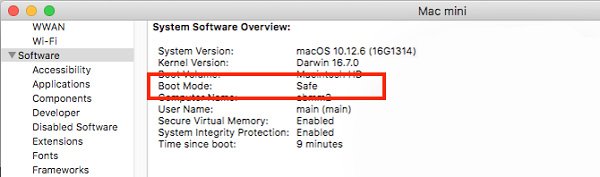
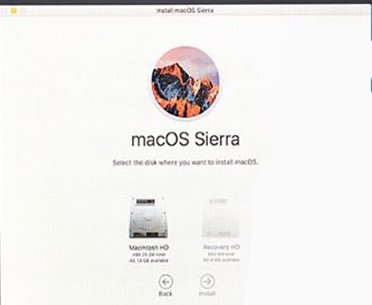



اشتراک این مطلب